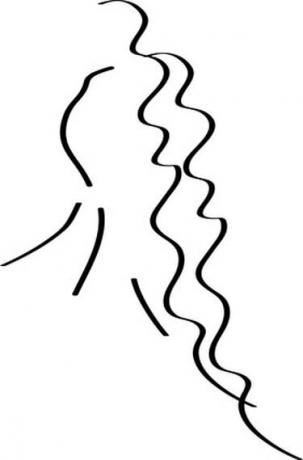
Erhöhen Sie die Breite der Linien mit der Strichfunktion von Photoshop.
Verwenden Sie das Bildbearbeitungsprogramm Adobe Photoshop, um die Linien eines Bildes dicker zu machen. Mit dem Zauberstab-Tool von Adobe können Sie Teile eines Bildes auswählen, die eine einheitliche Farbe haben. Dies bedeutet, dass Sie die Linien eines Bildes erfassen können, "ohne seinen Umriss nachzeichnen zu müssen", wie auf den Hilfeseiten von Adobe Photoshop beschrieben. Die Strichfunktion von Adobe bietet Ihnen die Möglichkeit, einen Rahmen um Ihre Auswahl anzuwenden. Wenn Sie also einen Strich auf die Linien des Bildes anwenden, werden die Linien dicker.
Schritt 1
Öffnen Sie das Linienbild, das Sie in Photoshop bearbeiten möchten.
Video des Tages
Schritt 2
Gehen Sie zum Menü "Extras" auf der linken Seite des Bildschirms. Klicken Sie auf das vierte Symbol und halten Sie es gedrückt, bis ein Menü mit zwei Optionen angezeigt wird. Markieren Sie das "Zauberstab-Werkzeug".
Schritt 3
Klicken Sie auf einen Teil der Linien des Bildes. Der ausgewählte Teil der Linie scheint zu flackern.
Schritt 4
Gehen Sie zur Zauberstab-Symbolleiste oben im Fenster und klicken Sie auf das Symbol "Zur Auswahl hinzufügen". Verwenden Sie das Werkzeug, um die restlichen Linien im Bild auszuwählen.
Schritt 5
Gehen Sie zum Menü "Bearbeiten" und wählen Sie "Stroke". Geben Sie die Pixelanzahl ein, um die Sie die Linie vergrößern möchten. Stellen Sie die Farbe ein, falls nicht schwarz, indem Sie auf das Farbfeld klicken. Wenn Sie eine farbige Linie verdicken, bewegen Sie den Cursor über das Bild, um das Farbauswahlwerkzeug zu aktivieren, und klicken Sie auf die Farbe, die Sie aus dem Bild kopieren möchten. Setzen Sie den "Standort" auf "Mitte". Lassen Sie "Überblendung" auf "Normal" und "Deckkraft" auf "100" eingestellt.
Schritt 6
Klicken Sie auf "OK", um die Linien des Bildes dicker zu machen.



